Module Pièce
Le principal mode d'accès aux pièces est via le module Pièces, qui peut être ouvert à partir de Accueil -> Pièces. Sur le côté gauche de la fenêtre, vous pouvez voir la structure des fonctions du projet (fonctions et sous-fonctions). Dans le panneau de navigation, si vous sélectionnez une fonction ou une sous-fonction, vous verrez une liste de toutes les pièces correspondantes dans le panneau Pièces. Cette liste affiche les numéros de fonction des pièces, les numéros de pièce, les noms de pièces, les zones ainsi que les statuts des listes RDS et des articles sous forme de colonnes.
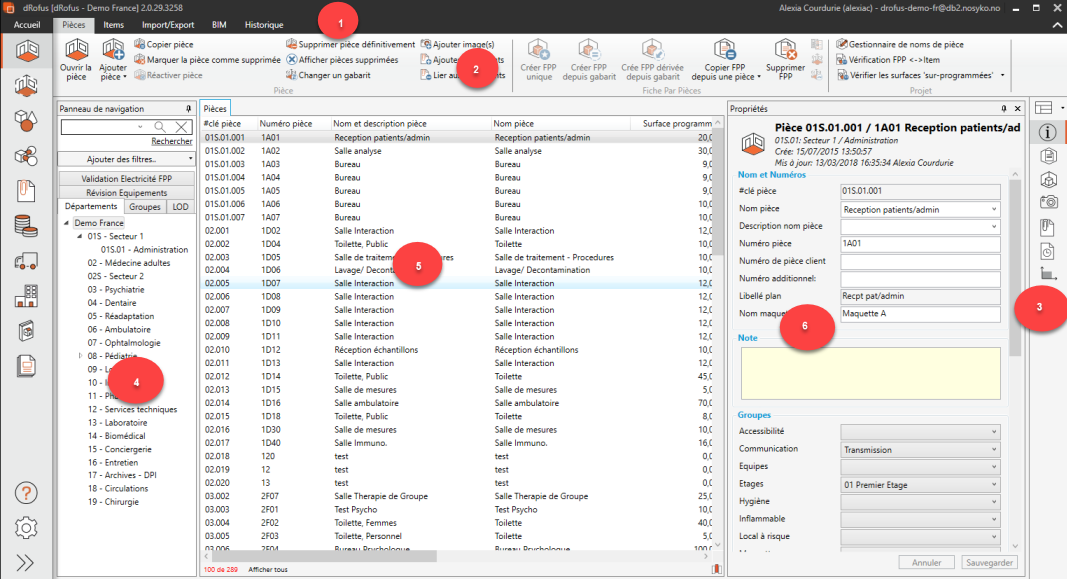
Dans le panneau de navigation sur le côté gauche du module de pièce, vous verrez deux onglets; Départements et groupes. L'onglet Départements contient la structure de la fonction tandis que l'onglet Groupes affiche les groupes de pièces définis pour le projet.
Lors de la sélection des pièces dans le panneau Pièces, les propriétés des pièces sélectionnées seront affichées dans le panneau Propriétés. Pour afficher toutes les données associées à une pièce, ouvrez la pièce en double-cliquant sur la pièce ou sélectionnez Ouvrir pièce dans la section Pièce du menu ruban.
L'image ci-dessus est un exemple du module Pièce Dans cet exemple, nous avons choisi d'afficher trois panneaux: Navigation, pièces et Propriétés.
- Onglets: Le module Pièces comporte plusieurs onglets dans lesquels vous pouvez trouver plusieurs options. Vous pouvez basculer entre les onglets si vous souhaitez voir les options supplémentaires disponibles pour les pièces. Notez que les onglets seront automatiquement mis à jour en fonction de ce que vous sélectionnez. Par exemple une occurrence d'élément pour une pièce
- Menu Ruban: Le ruban activera et désactivera automatiquement les options disponibles en fonction de ce que vous avez sélectionné dans l'interface. Lorsqu'une pièce a été sélectionnée, toutes les options disponibles pour la pièce seront activées, tandis que toutes les options non applicables seront grisées.
Panneaux: Ceux-ci peuvent être activés et désactivés en fonction de ce que vous avez besoin de voir en temps réel. Passez le curseur sur les icônes pour voir les noms des panneaux. Dans le module Pièces, vous pouvez choisir d'afficher ou de masquer les panneaux suivants: Propriétés, Fiche par pièce, Éléments dans la pièce, Images, Documents, Historique , Surfaces pour les fonctions de pièce. Les informations contenues dans ces panneaux seront contextuelles par rapport aux pièces que vous avez sélectionnées.
Utilisez la liste déroulante Mise en Page prédéfinie pour basculer entre Default, Simple, FPP et Items et Retro:
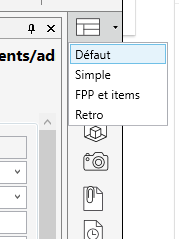
- Panneau de Navigation: C'est l'outil principal pour la navigation dans le module de pièces. Choisissez de naviguer en fonction des départements, des groupes, du statut ou de la classification.
- Panneaux de pièces: Ce panneau répertorie la (les) pièce (s) en fonction de la fonction / sous-fonction / groupe sélectionnée. Il peut également afficher les résultats de la recherche.
- Propriétés: Ce panneau affichera les propriétés en fonction de l'entité sélectionnée (fonction, groupe, pièce, occurrence, etc.), et est donc contextuelle.
.png)